Πώς να ξεκαθαρίσετε όλα τα αποθηκευμένα δεδομένα εφαρμογών στο Android 4.2+
Το Android έχει ένα groovy χαρακτηριστικό που αποθηκεύει όλες τις κρυφές μνήμεςτα δεδομένα της εφαρμογής σας ώστε να μπορούν να αποθηκευτούν και να ανακτηθούν γρήγορα. Μερικά από αυτά τα δεδομένα αποθηκεύονται σε μια προσωρινή μνήμη προσωρινών αρχείων, αλλά συχνά φορές, το Android παραμένει σε αυτά τα αρχεία περισσότερο από ό, τι πρέπει. Μπορείτε να μεταβείτε με μη αυτόματο τρόπο και να τα διαγράψετε και το αποτέλεσμα είναι περισσότερο χώρο στο tablet ή στο τηλέφωνό σας. Εάν εκτελείτε μια συσκευή με περιορισμένο ή περιθωριακό χώρο αποθήκευσης, αυτό είναι μια εξαιρετική συμβουλή για εσάς.
Τι είναι τα αποθηκευμένα δεδομένα Android App;
Προτού ξεκινήσετε να διαγράφετε όλα τα αποθηκευμένα δεδομένα σας,είναι ίσως μια καλή ιδέα να μάθετε τι είναι. Θα παραδεχθώ, μου πήρε λίγο χρόνο για να καταλάβω τι ήταν, ακόμα και μετά από μια γρήγορη ματιά μέσα από τον οδηγό προγραμματιστή. Εν πάση περιπτώσει, η μνήμη cache αποτελείται από δεδομένα που είναι σχεδιασμένα να είναι προσωρινά από το get-go. Ο σκοπός των αποθηκευμένων δεδομένων είναι να γίνουν ταχύτεροι χρόνοι φόρτωσης εφαρμογών. όχι μόνο όταν ξεκινάτε την εφαρμογή, αλλά και για ορισμένες ενέργειες εντός συγκεκριμένων εφαρμογών.
Σκεφτείτε τις εφαρμογές που χρησιμοποιούν εικόνες από τη συλλογή σας,κάθε μικρή μικρογραφία μικρογραφίας δημιουργείται και αποθηκεύεται προσωρινά όταν φορτώνετε την εφαρμογή. Δεν είναι μόνο μια ανακατασκευή, είναι ένα διπλό αρχείο που είναι μικρότερο σε μέγεθος και ανάλυση.
Περίπου 99% του χρόνου, εκκαθάριση της κρυφής μνήμηςδεν θα επηρεάσει αρνητικά τις εφαρμογές σας ή τα αποθηκευμένα δεδομένα, αλλά θα αυξήσει τους χρόνους φόρτωσης μία φορά (την πρώτη φορά που ξεκινάτε μετά την εκκαθάριση της προσωρινής μνήμης). Η προσωρινή μνήμη ξαναχτίζεται αυτόματα κάθε φορά που εκτελείτε μια εφαρμογή, οπότε αντικατασταθεί εύκολα καθώς καθαρίζεται.
Εκκαθάριση της προσωρινής μνήμης Android
Για να καταργήσετε την προσωρινή μνήμη της εφαρμογής σε μια συσκευή Android, ανοίξτε τηνανοίξτε το μενού Ρυθμίσεις. Για να το κάνετε αυτό, μεταβείτε στην αρχική οθόνη και, στη συνέχεια, πιέστε το κουμπί μενού για να εμφανιστεί ο σύνδεσμος Ρυθμίσεις συστήματος, πατήστε το για να το ανοίξετε. Διαφορετικά, ανοίξτε απλώς την εφαρμογή ρυθμίσεων από το συρτάρι της εφαρμογής.
Από το μενού "Ρυθμίσεις", πατήστε την επιλογή αποθήκευσης.

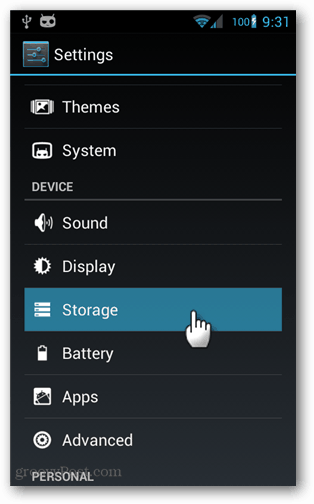
Τώρα στον αποθηκευτικό χώρο, ίσως χρειαστεί να μετακινηθείτε προς τα κάτω για να το δείτε, πατήστε το κουμπί Αποθηκευμένα δεδομένα.
Θα εμφανιστεί ένα παράθυρο πληροφοριών που θα σας ζητά να επιβεβαιώσετε ότι θέλετε να διαγράψετε προσωρινά δεδομένα για όλες τις εφαρμογές. Αγγίξτε OK για να το καθαρίσετε. Η αλλαγή θα περάσει στο παρασκήνιο και θα γίνει αμέσως.
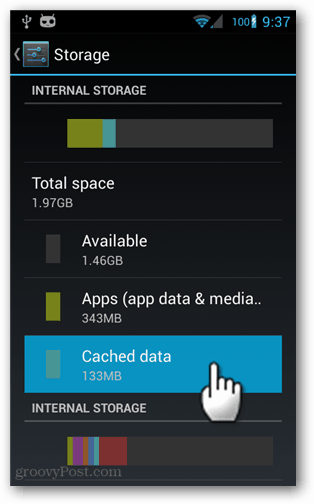
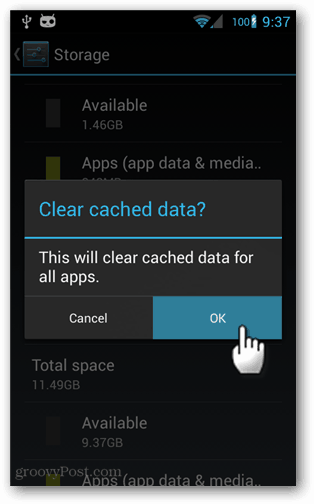
Η προσωρινή μνήμη έχει πλέον εκκαθαριστεί για όλο το Android σαςεφαρμογές. Ενδέχεται να παρατηρήσετε μια μικρή αύξηση στους χρόνους φόρτωσης για ορισμένες εφαρμογές, αλλά συνολικά αυτό οδηγεί απλώς σε απελευθερωμένο χώρο. Αυτή είναι μια καλή συνήθης συντήρηση αν τρέχετε μια συσκευή με περιορισμένη αποθήκευση, όπως το Nexus 4 ή το Nexus 7 8GB.









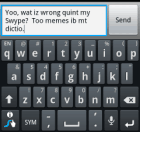
Αφήστε ένα σχόλιο